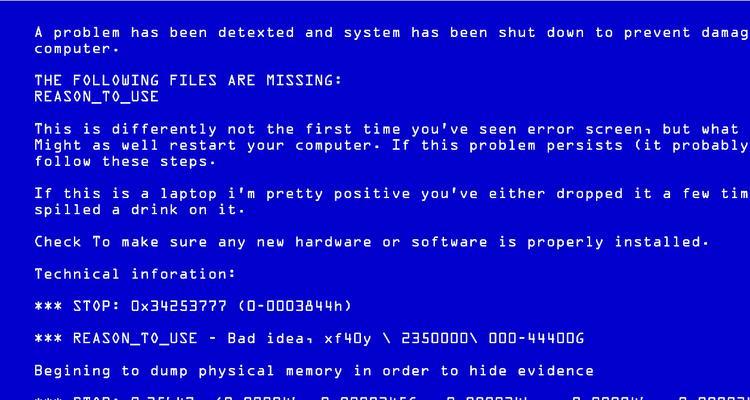在如今的数字化时代,虚拟化技术被广泛应用于各行各业。然而,要使用虚拟化技术,首先需要确保您的Intel电脑的VT(VirtualizationTechnology)功能已开启。本文将为您提供一份详细的教程,教您如何开启Intel电脑的VT功能。
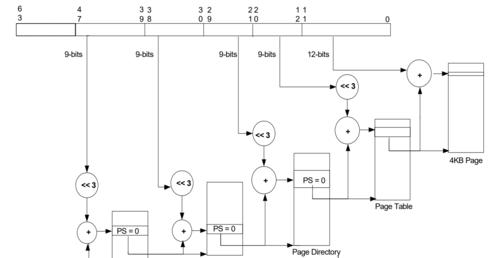
1.什么是VT技术?
VT技术是Intel开发的一项虚拟化技术,它可以在硬件层面上提供虚拟化支持,提高系统性能和资源利用率。
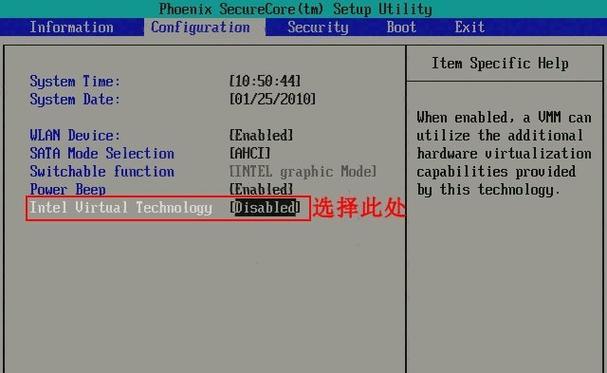
2.确认硬件兼容性
您需要确认您的Intel电脑是否支持VT技术。在BIOS设置中查找“VirtualizationTechnology”或类似的选项,如果找到了,说明您的电脑支持VT技术。
3.进入BIOS设置
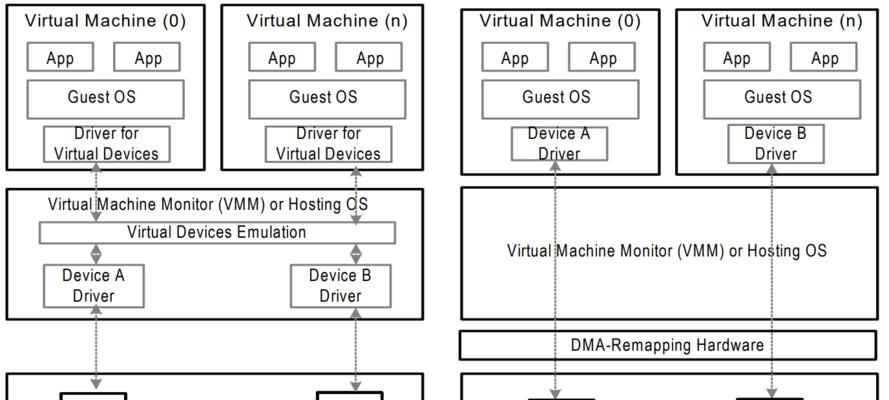
在开机时按下特定的按键(通常是Del键或F2键)可以进入BIOS设置界面。
4.寻找VT选项
在BIOS设置界面中,使用方向键和回车键浏览选项,寻找到“VirtualizationTechnology”选项。
5.开启VT功能
将“VirtualizationTechnology”选项设置为“Enabled”,然后按下F10键保存设置并重启电脑。
6.检查VT功能是否开启成功
重启电脑后,您可以使用特定的软件工具或操作系统命令来检查VT功能是否已成功开启。
7.使用软件工具检查VT功能
一些软件工具(如IntelProcessorIdentificationUtility)可以显示您的Intel处理器是否支持VT技术,并且是否已开启。
8.使用命令检查VT功能
在Windows操作系统中,您可以使用命令行工具(如命令“systeminfo”)来检查VT功能是否已开启。
9.更新BIOS固件
如果您的电脑支持VT技术但未能在BIOS设置中找到相应选项,可能需要更新您的BIOS固件以解决该问题。
10.在操作系统中开启VT功能
有些操作系统(如Windows)默认禁用VT功能。您可以在操作系统设置中寻找并开启VT功能。
11.注意事项和风险提示
在开启VT功能之前,请确保您已备份重要数据,并了解开启此功能可能带来的风险。
12.VT技术的应用场景
开启VT功能后,您可以轻松运行虚拟机、使用容器化技术以及进行软件开发和测试等操作。
13.解决常见问题
本将介绍一些常见的问题和解决方法,以帮助您顺利开启Intel电脑的VT功能。
14.其他虚拟化技术
除了Intel的VT技术,还有其他虚拟化技术可供选择,如AMD的AMD-V技术。
15.结语
通过本文提供的详细教程,您应该能够轻松地开启Intel电脑的VT功能。记住,在使用虚拟化技术之前,请确保您已经了解相关风险,并采取相应的防范措施。祝您在使用虚拟化技术的过程中取得成功!